Of je het nu leuk vindt of niet, Twitter heeft een nieuwe gebruikersinterface geïntroduceerd op al zijn platforms, inclusief Android, iOS en het web. Twitter beweert dat dit is gedaan om het intuïtiever en gebruiksvriendelijker te maken, vooral voor nieuwe gebruikers. Zoals elke trouwe gebruiker die een hekel heeft aan verandering, haatte ik het toen ik het voor het eerst zag. Als ik echter eerlijk ben, is de nieuwe opnieuw ontworpen gebruikersinterface me gegroeid sinds ik hem begon te gebruiken. Ik begrijp echter dat dit bij sommigen van jullie misschien niet het geval is. Hoewel er geen optie is om terug te keren naar de oudere gebruikersinterface in de iOS- en Android-app van Twitter, kunt u dit in de webversie doen als u Chrome gebruikt. Dus als je iemand bent die een hekel heeft aan de nieuwe gebruikersinterface en de oude gebruikersinterface van Twitter terug wil,er is een oplossing om het voor elkaar te krijgen. Voordat we u vertellen hoe u kunt terugkeren naar de oude gebruikersinterface, laten we eerst even kijken wat er allemaal is veranderd met dit nieuwe herontwerp.
Wat is er veranderd?
Het eerste dat opvalt als je inlogt op je Twitter-account, is dat alles is afgerond. Je profielfoto is rond, net als andere afbeeldingen op je tijdlijn.
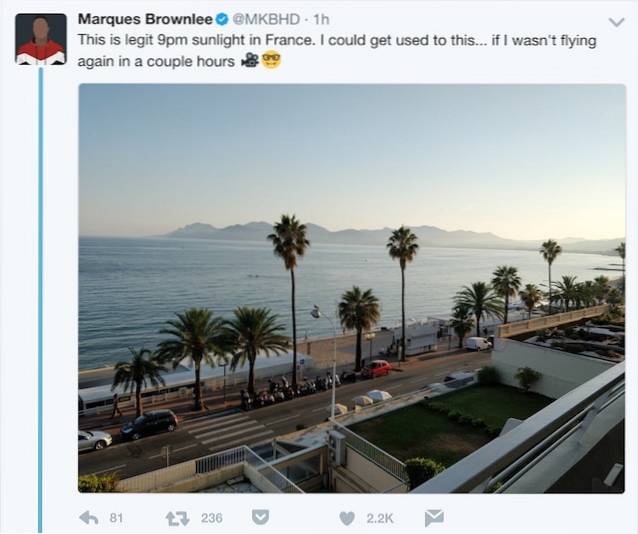
Ook alle knoppen hebben nu dunnere contouren waardoor ze een meer iOS-achtige look en feel krijgen. Ik moet zeggen dat de knoppen er schoner uitzien dan voorheen. De grootste verandering in het knoppictogram is aangebracht in de antwoordknop. Nu, in plaats van eruit te zien als een return-sleutelsymbool, ziet het eruit als een tekstballon. Kijk zelf of je de verschillen kunt zien. De bovenstaande foto toont de oudere gebruikersinterface, terwijl de onderstaande de nieuwe toont.
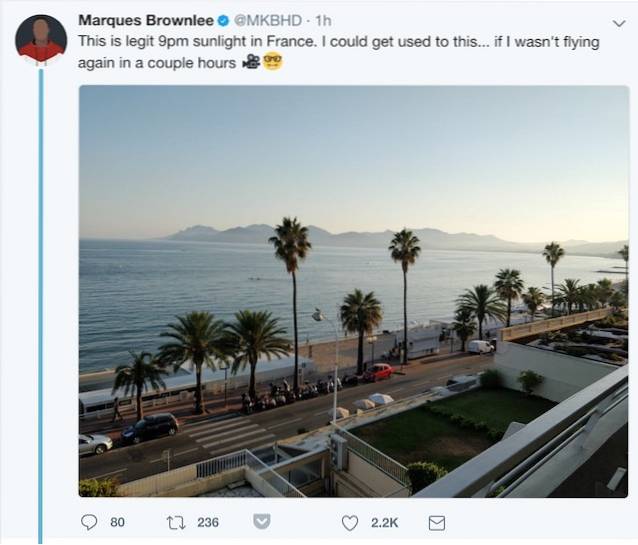
Terugkeren naar de oudere Twitter-gebruikersinterface
We hebben in het verleden veel coole Chrome-extensies behandeld. Ze geven Chrome een echte voorsprong op de andere browsers en hebben het voor de meeste mensen tot de browserkeuze gemaakt. Waarom noemen we hier extensies, vraag je je af? Omdat we er een gaan gebruiken om ons doel te bereiken.
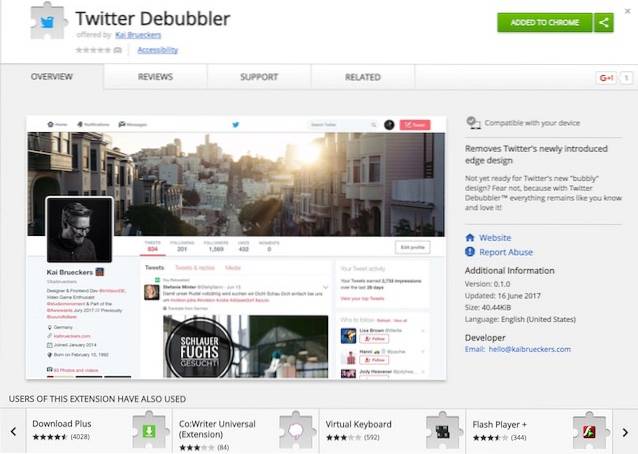
Om terug te keren naar de oudere gebruikersinterface, hoeft u alleen maar deze link te bezoeken en installeer de Twitter Debubbler-extensie. Dat is alles, log nu in op je Twitter-account of vernieuw gewoon de pagina als je al bent aangemeld en voila, je hebt zojuist de oudere Twitter-gebruikersinterface in je browser geactiveerd. Ga naar om te schakelen tussen de oude en nieuwe gebruikersinterface Instellingen> Extensies> Twitter Debubbler en schakel het in of uit volgens uw vereisten.
ZIE OOK: 8 beste Twitter-apps van derden voor iOS en Android
Keer terug naar de oudere Twitter-gebruikersinterface in Chrome
Als je dit artikel leest, is de kans groot dat je een hekel hebt aan de nieuwe Twitter-gebruikersinterface. Maar ik zou jullie willen vragen om het een kans te geven. Gebruik de extensie om eenvoudig tussen beide UI's te schakelen en laat het ons weten in de comments, blijf je bij de oude of heeft de nieuwe je hart kunnen winnen.
 Gadgetshowto
Gadgetshowto



